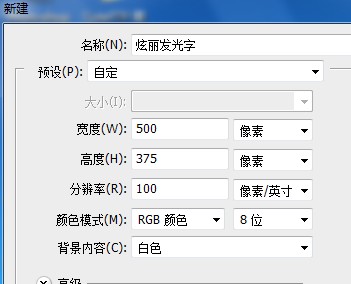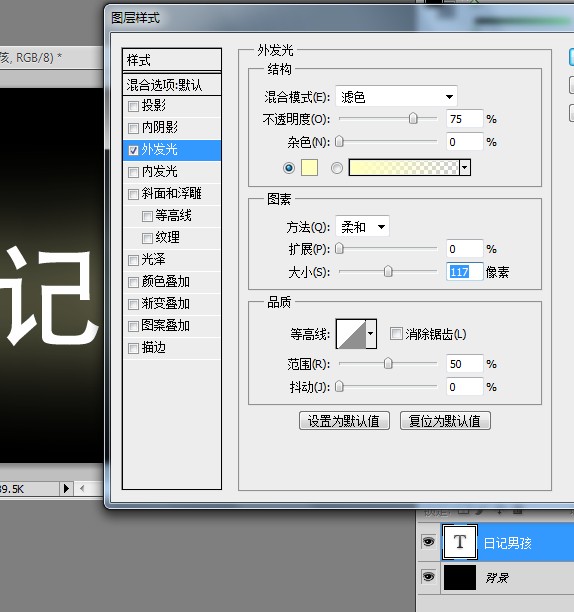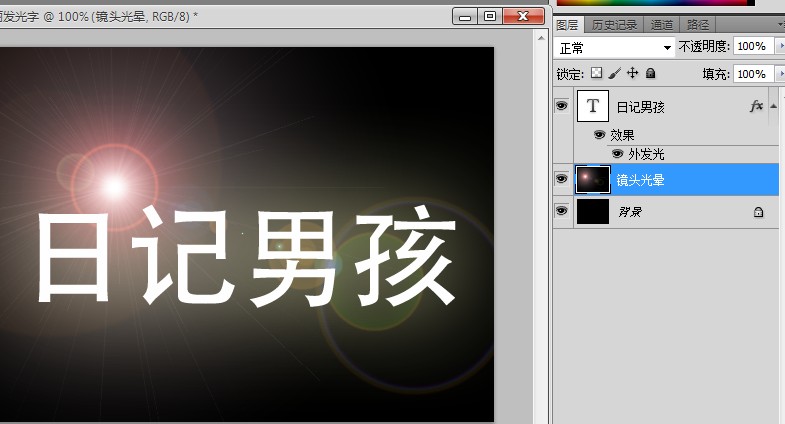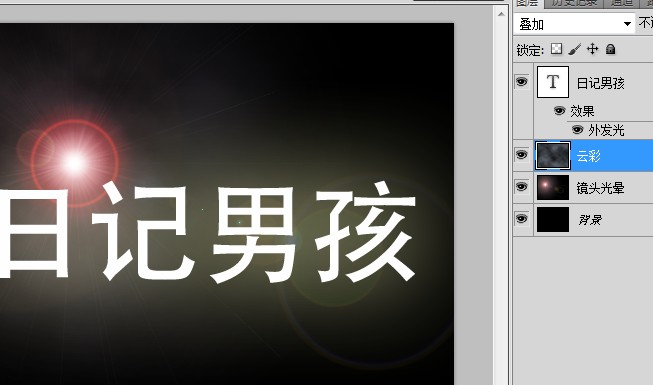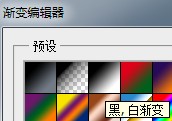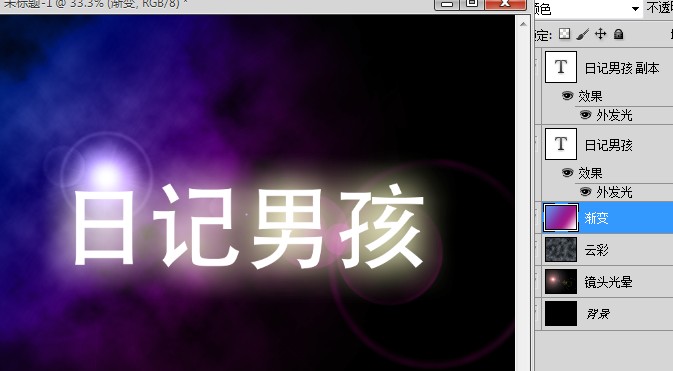此教程制作时用的是 photoshop CS5 ,
完成后的文字效果如图所示:
步骤如下:
1. 新建, 500*375像素,背景白色,如图:
2. 背景图层黑色,可以用油漆桶工具填充,输入文字,这里用的是 “Adobe 黑体 Std” 字体,大小为80点;
3. 给文字图层加入 外发光 特效, 双击文字图层, 混合模式 --〉外发光,设置如图所示:
3. 在背景 和 文字两个图层之间新建一新图层,取名为 镜光光晕,在这里加入镜头光晕特效,先用油漆桶填充黑色,然后 滤镜-渲染-镜头光晕,50-300毫米变焦,亮度126%,然后自己调整合适的位置,效果如图:
3. 在镜头光晕图层上再新建一图层,命名为云彩,在此图层上添加云彩效果,先用黑色填充,滤镜-渲染-云彩,此图层混合模式设为“叠加” (双击图层进行设置),效果如图:
4. 在此图层上面再新建一图层,命名为渐变,在些图层上添加渐变特效,渐变工具在油漆桶那个位置:
在预设里选择黑白渐变:
然后选择自己喜欢的颜色进行颜色渐变设置,也可以设置多种颜色,此图层混合模式为“颜色”,效果如图:
至此,简单炫丽的发光字效果就完成了。
原教程来自于: http://tieba.baidu.com/p/1498870745
原创文章,转载请注明: 转载自日记男孩的博客
本文地址:Photoshop 简单炫丽的发光字教程
转载请注明:日记男孩的博客 » Photoshop 简单炫丽的发光字教程